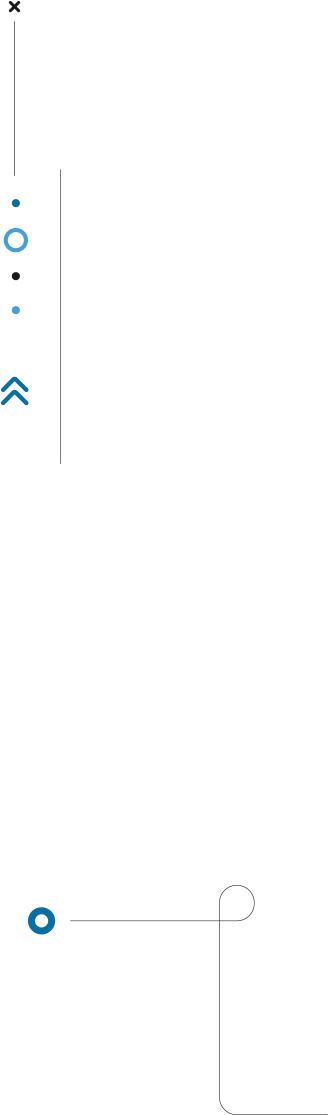
Express Monitoring: Erstellung eines neuen Überwachungsauftrags
Wählen Sie im Seitenmenü “Monitorings” die Option “Requests” und klicken Sie dann auf die Schaltfläche “+Create new request“.
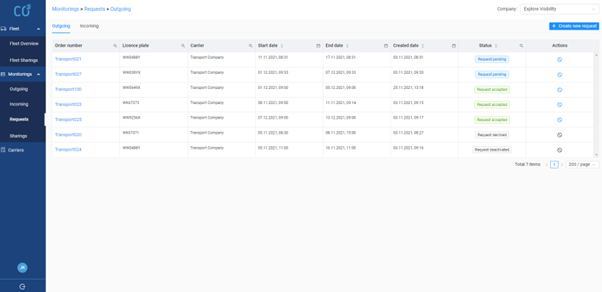
Die folgenden Felder müssen im Formular “New Monitoring Request ” ausgefüllt werden:
- Order number – die Nummer des Auftrags, auf den sich die Überwachung bezieht.
- Additional info – beliebiger Inhalt (optionales Feld).
- Search company – dient zur Auswahl eines Spediteurs, der bereits ein Konto auf unserer Plattform hat. Für die Suche nach einem Spediteur müssen mindestens 2 aufeinanderfolgende Zeichen aus dem Firmennamen oder der Mehrwertsteuernummer eingegeben werden.
- Search vehicle – dient zur Auswahl des Fahrzeugs des Beförderers. Für die Suche nach einem Fahrzeug müssen mindestens 2 aufeinanderfolgende Zeichen des Kfz-Kennzeichens eingegeben werden.
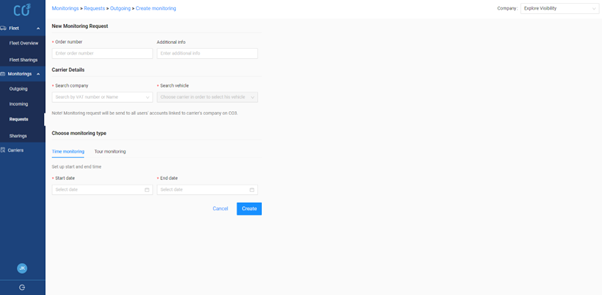
- Wird eine TIME-Überwachung gewählt, sollten die voraussichtlichen Anfangs- und Enddaten und -zeiten der Überwachung angegeben werden:
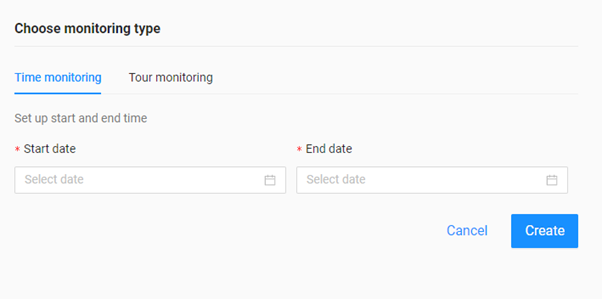
- Wenn die TOUR-Überwachung gewählt wird, können für jeden Fuß nicht weniger als 2 Fuß entlang der Route des überwachten Auftrags angegeben werden:
- Adresse;
- das Datum und die Uhrzeit, zu der das Fahrzeug an einem bestimmten Punkt eintreffen soll;
- Art der Legierung – Laden oder Entladen.
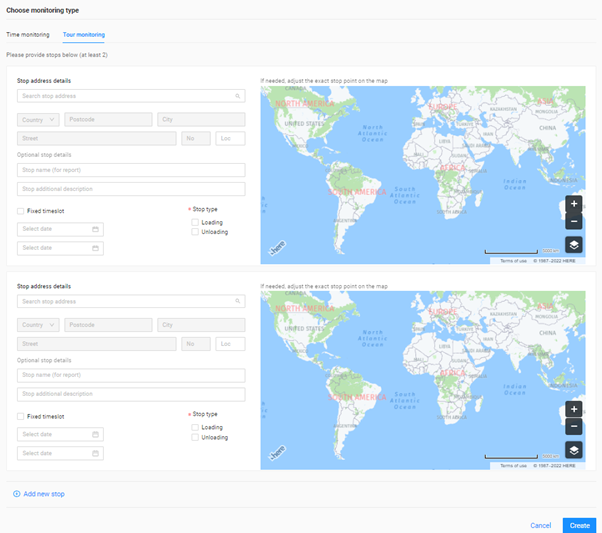
Nachdem Sie im Formular auf Create geklickt haben, erscheint ein Fenster, in dem Sie die Details des Antrags bestätigen müssen:
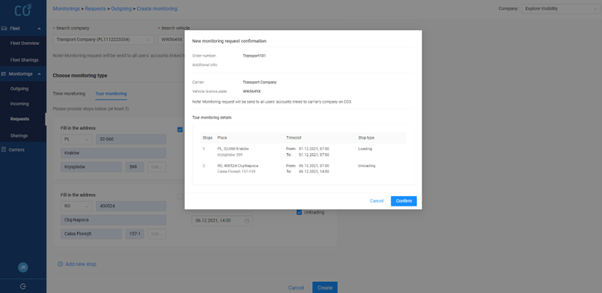
Der erstellte Überwachungsauftrag ist in der Tabelle unter Monitorings -> Requests -> Outgoing sichtbar.
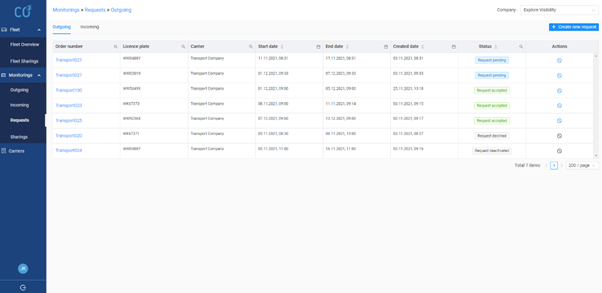
5. Informationen zum neuen Monitoring-Antrag:
- wird als E-Mail an das Transportunternehmen gesendet
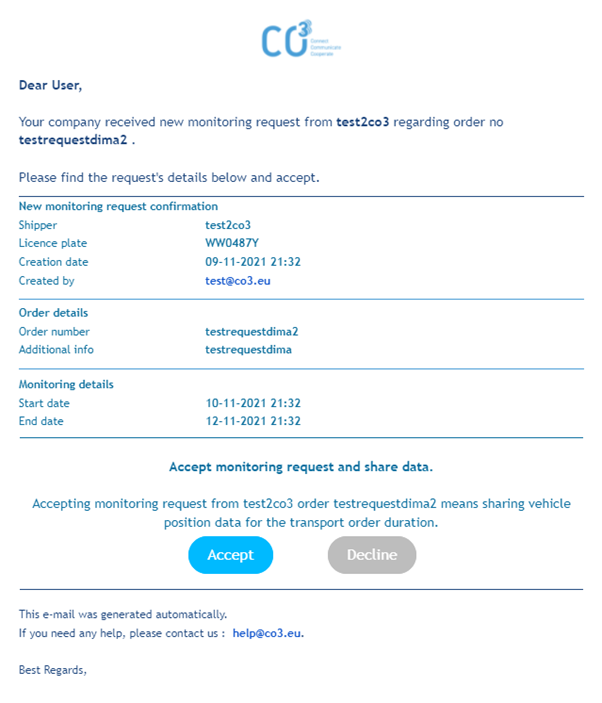
- Sie ist auch im Konto des Betreibers in der Tabelle unter Monitorings -> Requests -> Incoming sichtbar:
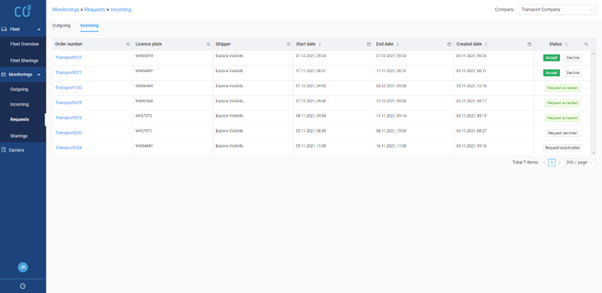
Das Luftfahrtunternehmen kann den Überwachungsantrag annehmen oder ablehnen,
- Nimmt sie an, wird der Auftraggeber per E-Mail benachrichtigt. Eine neue Überwachung wird dann unter Monitorings -> Outgoing -> Time (oder Tour) angelegt
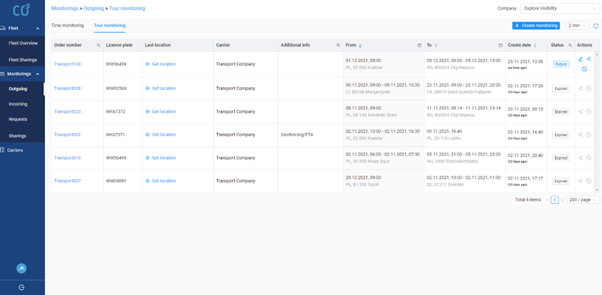
- Im Falle einer Ablehnung wird der Auftraggeber per E-Mail über den Grund der Ablehnung informiert. Der Status des Überwachungsantrags wird auf “declined” geändert.



